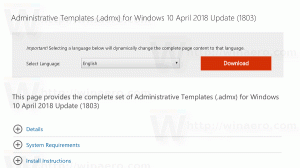Cómo borrar todos los registros de eventos en Windows 10

A menudo, cuando desea solucionar problemas o realizar un control general del estado de su sistema en Windows 10, debe usar el Visor de eventos. El Visor de eventos muestra todos los eventos de Windows que se registran, como información, errores, advertencias, etc. Además de los errores, Windows registra actividades completamente normales. Esto hace que sea más difícil detectar eventos relacionados con cosas que no funcionan como se esperaba. Entonces, de vez en cuando, es posible que deba borrar el Registro de eventos en Windows 10.
Borrar todos los registros de eventos en Windows 10 manualmente
Puede borrar manualmente cualquier registro de eventos haciendo clic con el botón derecho en él y eligiendo "Borrar registro ..." en el menú contextual.
- Haga clic derecho en el botón Inicio o presione Ganar + X para abrir el Menú Win + X (menú de usuario avanzado) en Windows 10.
- Elige el artículo Gestión informática desde el menú contextual.
- Vaya a Administración de equipos - Herramientas del sistema - Visor de eventos - Registros de Windows:
- Haga clic derecho en el registro que desea borrar y seleccione el comando Borrar registro... desde el menú contextual:
Estás listo.
Borre todos los registros de eventos en Windows 10 usando el símbolo del sistema
Puede borrar rápidamente todos los registros de eventos con un comando especial. Hágalo de la siguiente manera.
- Abra un símbolo del sistema elevado.
- Escriba o pegue el siguiente comando:
para / F "tokens = *"% 1 en ('wevtutil.exe el') DO wevtutil.exe cl "% 1"
Esto producirá el siguiente resultado:
- Abra un símbolo del sistema elevado.
- Escriba o pegue el siguiente comando:
wevtutil el | más
Producirá la lista de registros disponibles.
Anote el nombre del registro que necesita borrar.
- Para borrar un registro específico, escriba el siguiente comando:
wevtutil.exe cl nombre_registro_aquí
Reemplace la parte log_name_here con el nombre del registro que necesita borrar. Por ejemplo, esto borrará el registro de "Aplicación":
Aplicación wevtutil.exe cl
Cómo borrar todos los registros de eventos usando PowerShell
- Abra PowerShell como administrador (ver cómo).
- Escriba o copie y pegue el siguiente comando en PowerShell:
wevtutil el | Foreach-Object {wevtutil cl "$ _"} - Presione Entrar. Espere unos segundos a que se borren todos los registros. Ahora puede salir de PowerShell escribiendo Salir.
Eso es todo.